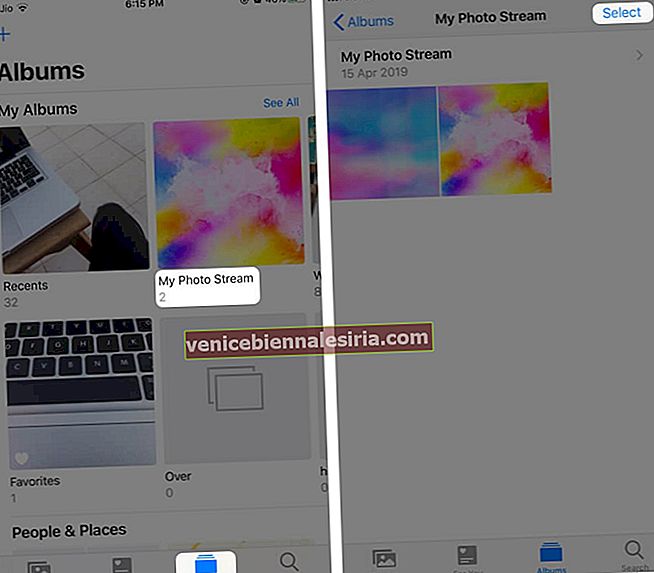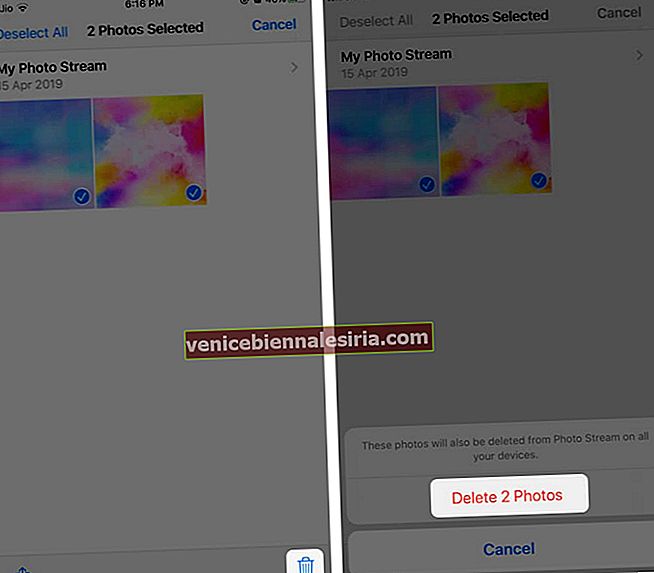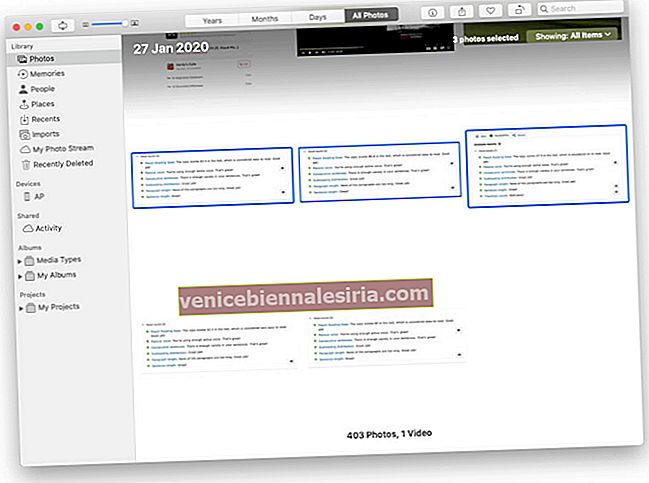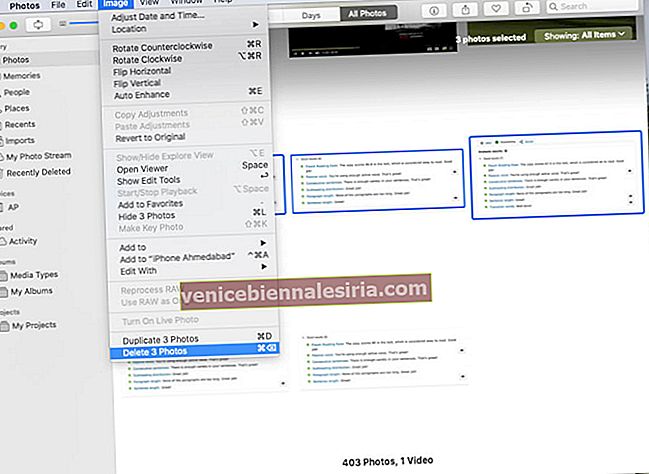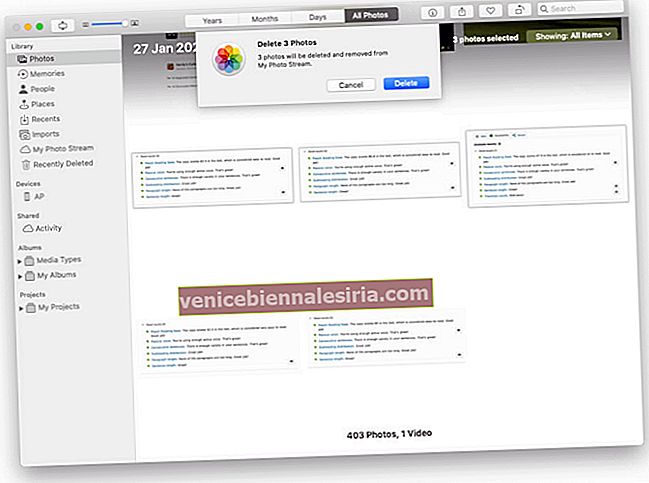iCloud Photo Stream är ett utmärkt sätt att se de senaste bilderna på alla dina Apple-enheter. Den laddar upp de senaste 30 dagarna av nya foton och gör dem tillgängliga automatiskt på andra enheter med My Photo Stream. Men om du känner att det finns massor av foton i My Photo Stream, och du kan ta bort foton från My Photo Stream . Låt oss ta en titt.
- Så här tar du bort foton från min fotoström på iPhone och iPad
- Så här tar du bort foton från min fotoström på Mac
- Ta bort foton från My Photo Stream på Apple TV
Så här tar du bort foton från min fotoström på iPhone och iPad
- Öppna appen Foton på din iPhone eller iPad
- Flik på album från nedre raden
- Tryck på Min fotoström och tryck på Välj.
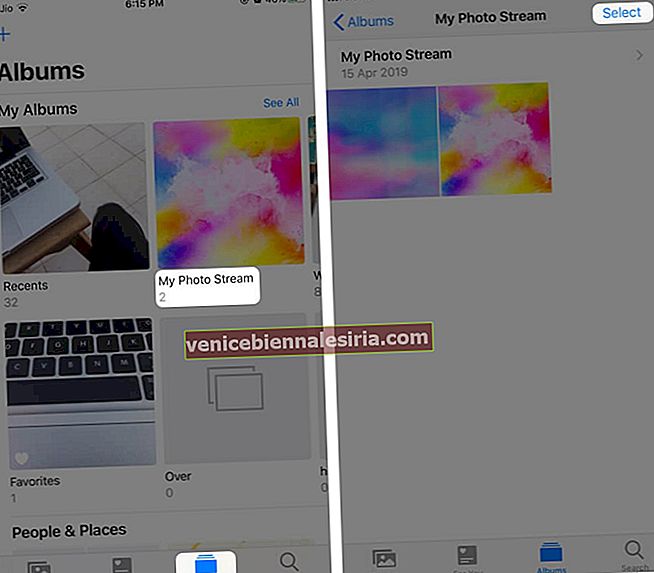
- Välj ett eller flera foton och tryck på papperskorgen. Bekräfta åtgärden.
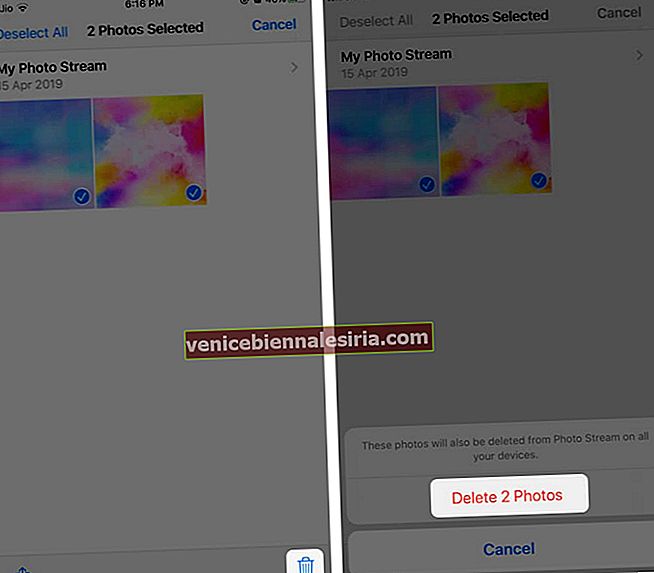
Enligt Apple tas inte alla bilder bort från iPhone som de som importeras till Photos-appen eller kopieras till den. Det är dessutom möjligt att även efter att du har tagit bort ett foto kan du se det på din iPhone om det är mer än 30 dagar gammalt och du har mindre än 1000 foton i My Photo Stream.
När du har tagit bort en bild från My Photo Stream-albumet kommer den att finnas kvar på iPhone eller iPad, om det är här fotot togs. För att ta bort den helt, ta bort den från appen Foton (Senaste) och sedan från Nyligen borttagen.
Så här tar du bort foton från min fotoström på Mac
- Öppna appen Foton på din Mac
- Klicka på fotot som du vill ta bort. Håll kommandotangenten nedtryckt för att välja flera bilder.
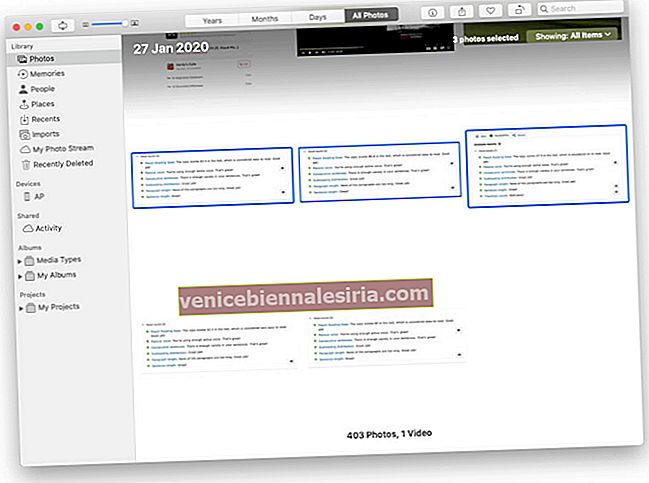
- Klicka på Bild från det övre menyraden och klicka sedan på Ta bort foto. Eller högerklicka och välj Ta bort foto.
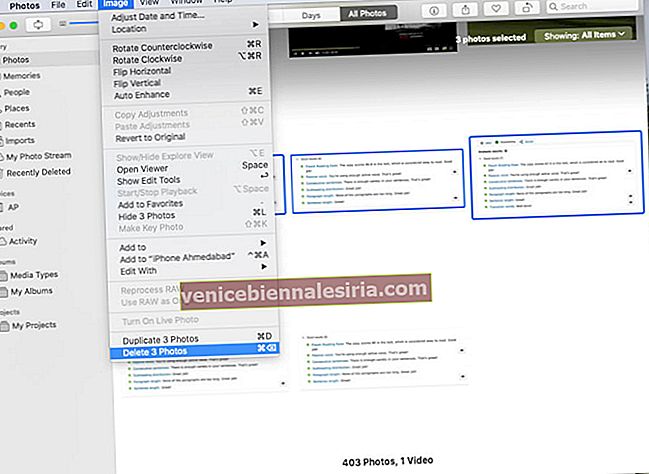
- Klicka på Ta bort från popup-fönstret.
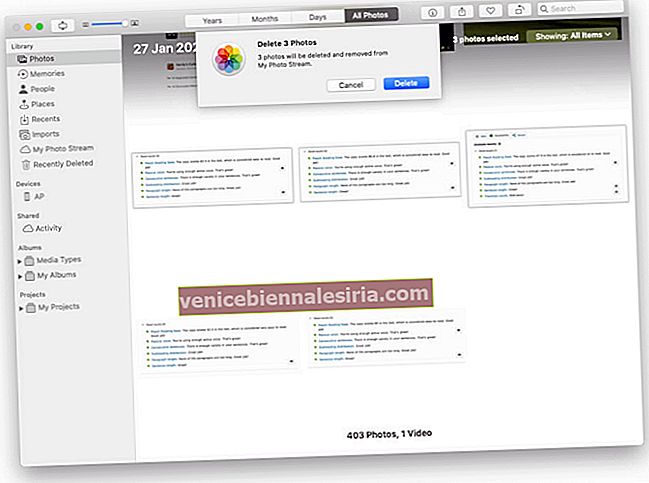
Om du väljer och tar bort bilder från My Photo Stream-albumet på Mac tas de bort från alla dina enheter (under My Photo Stream album). Men bilderna kommer fortfarande att vara synliga på fliken 'Foton' i appen Foton på din Mac. Men om du tar bort bilderna från fliken Foton (enligt ovanstående metod) tas de bort från Min fotoström såväl som från appen Foton på din Mac.
Ta bort foton från My Photo Stream på Apple TV
- Öppna foton från huvudmenyn på din Apple TV. Logga in med Apple ID om du blir ombedd
- Gå till ett foto som du vill radera
- Håll ned Select- knappen och välj sedan Radera foto.
Om du använder en äldre version av tvOS, i steg 1, kan du behöva välja Photo Stream eller Internet → Photo Stream.
Loggar ut…
Bilderna du raderade tas bort från vyn My Photo Stream på dina Apple-enheter signerade med samma Apple-ID. Dessa ändringar kommer att äga rum när du ansluter enheten till Wi-Fi eller Ethernet.
Antag att någon delade en fotoström med dig och att du tar bort dessa foton / album, då påverkar det inte originalen / källan. Det tar bara bort det från din enhet.
Du kanske vill titta på:
- Så här inaktiverar du min fotostream på iPhone, Mac och Apple TV
- Fotostream fungerar inte på iPhone: Åtgärda synkronisering, dela och andra problem
- Så här tilldelar du foton till dina iPhone-kontakter
Om du har en fråga eller ett förslag är du välkommen att fråga i kommentarerna nedan.